Решение «CMOS checksum error» при запуске ПК на Windows
При запуске ПК можно увидеть «CMOS checksum error», указывающую на то, что тест базовой системы ввода-вывода (BIOS) завершился неудачно.
Отображается одно из следующих сообщений об ошибке:
ПРИМЕЧАНИЕ: Появившаяся ошибка зависит от версии BIOS.
- BIOS ROM checksum error
- System CMOS checksum bad — default configuration used
- Press <F1> to resume, <F2> to Setup
- CMOS Checksum Bad
- Press F2 to Run SETUP
- Press F1 to load default values and continue
- CMOS Checksum Error — Default loaded
Существует две основные причины сбоя теста BIOS:
- батарейка на системной плате потеряла способность подавать питание, т.е. банально села;
- BIOS был обновлен некорректно.
Как избавиться от «CMOS checksum error»
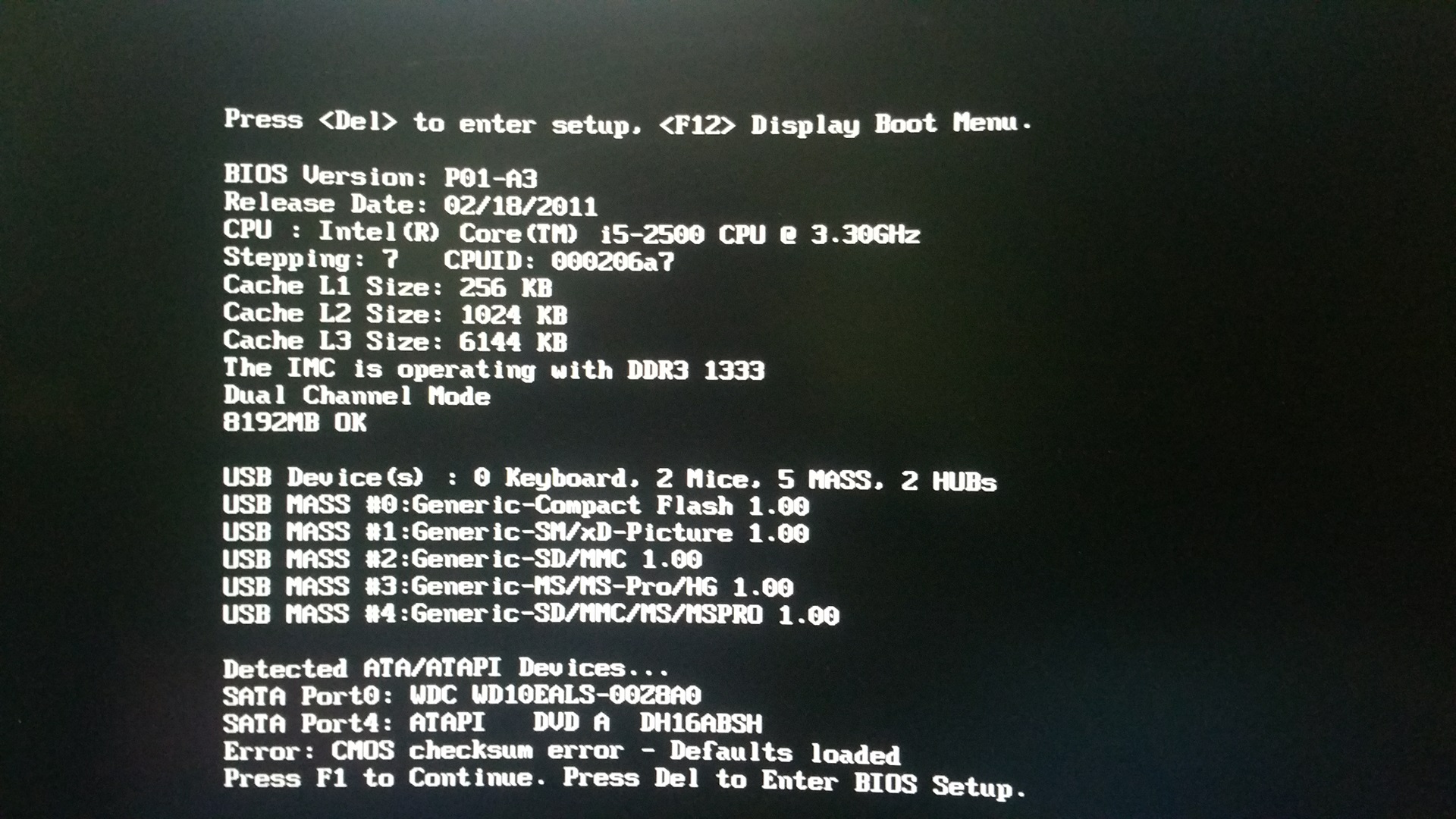
Выполните следующие действия, чтобы получить доступ к BIOS и применить настройки по умолчанию для устранения ошибки контрольной суммы.
- Выключите компьютер и подождите пять секунд.
- Включите компьютер.
- Когда появится первый экран, выполните одно из следующих действий:
- Сразу же нажмите клавишу F10 несколько раз, примерно раз в секунду, пока не появится программа настройки компьютера.
- Сразу же нажмите клавишу ESC, пока не появится меню «Загрузка». Затем нажмите F10, чтобы открыть настройку компьютера.
- В Setup Utility выберите вкладку File (Файл).
- Выберите Apply Defaults (Применить настройки по умолчанию) и Exit (Выход).
- Компьютер перезагрузится. Если ошибка больше не появляется, вы закончили. Если ошибка не устранена, вам потребуется сменить батарейку CMOS на материнской плате.
- После замены батареи перезагрузите компьютер и проверьте, устранена ли ошибка.
- Если ошибка больше не появляется, подождите, пока откроется Windows, и установите дату и время в соответствии с текущими настройками.
- Если ошибка не устраняется, данные BIOS явно повреждены. Компьютеру требуется обслуживание.
У вас остались дополнительные вопросы по «CMOS checksum error»? Оставляйте их в комментариях ниже!
Подписаться
0 комментариев